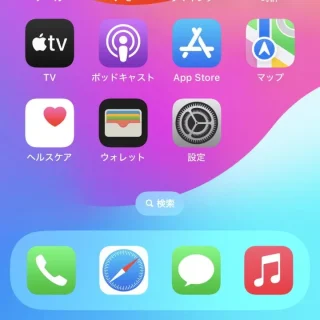iPhoneやAndroidスマートフォンのホーム画面に並んだアイコンは[タップ]することで「アプリを起動する」と言うのが基本ですが、【長押し】するとメニューが表示され様々な操作をショートカットできます。
これをiPhoneでは【クイックアクション】と呼び、[アプリを削除][アプリを共有][ホーム画面を編集]と言った操作が基本ですが、例えばInstagramのアイコンを長押しすると[Direct][お知らせの確認][新規投稿][カメラ]と言ったように、アプリごとに固有の操作が追加で表示されることがあります。
ます。
Androidスマートフォンでは【ショートカットメニュー】などと呼び、同様に[アプリ情報][アプリを一時停止]などを基本に、アプリごとに固有の操作が追加で表示されることがあります。
iPhoneの場合
クイックアクションを操作する
加えて「ウィジェットを作成する」ことができます。
ウィジェットを作成する
iPhoneでのやり方は以上です。
Androidの場合
Pixelシリーズを例としますが、機種やバージョンによっては異なる場合があります。
ショートカットメニューを操作する
- ホーム画面やアプリリストより(対象アプリのアイコン)を長押しします。

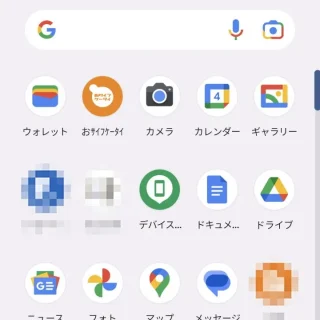
- メニューより(対象の項目)をタップします。
例えばi(アプリ情報)をタップすると、設定のアプリ>〇個のアプリをすべて表示>(任意のアプリ)が表示されます。
加えて「ショートカットアイコンを作成する」「ウィジェットを作成する」などができます。
ショートカットを作成する
ウィジェットを作成する
Androidでのやり方は以上です。